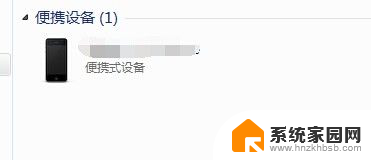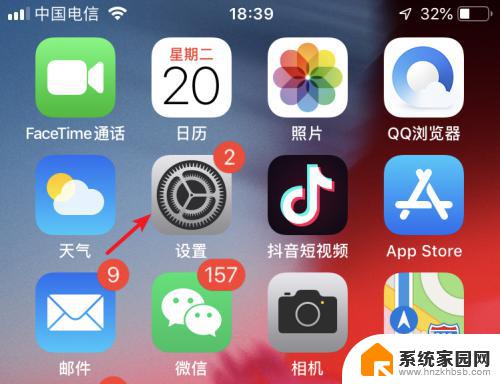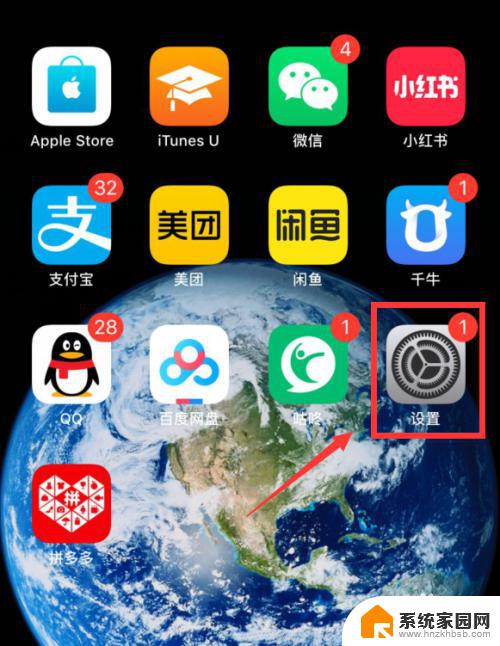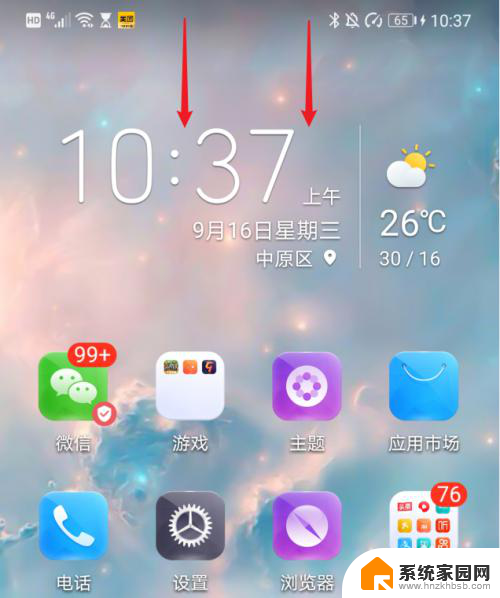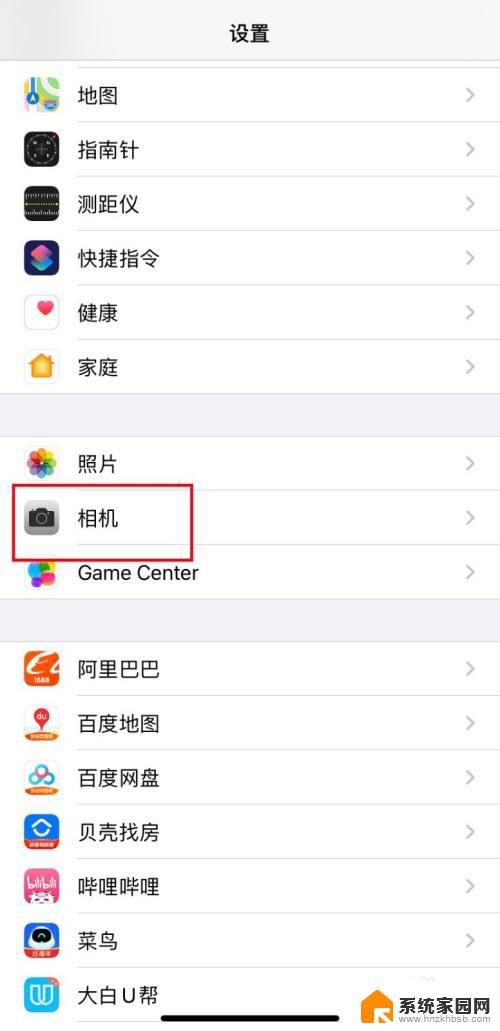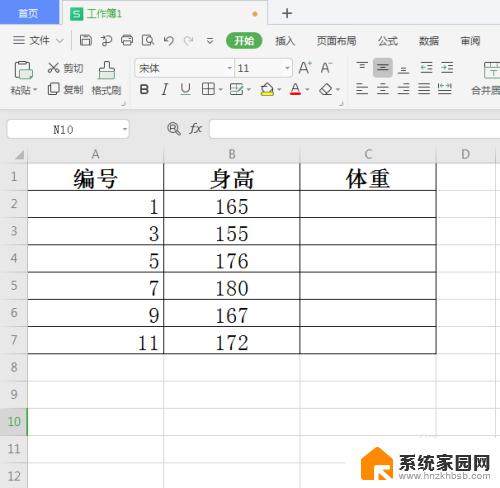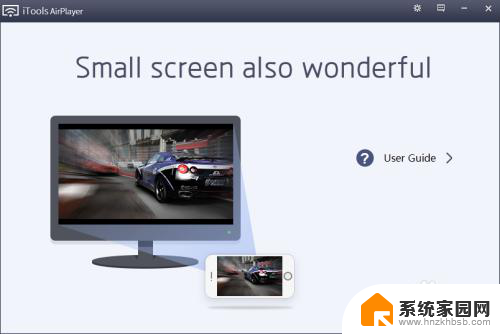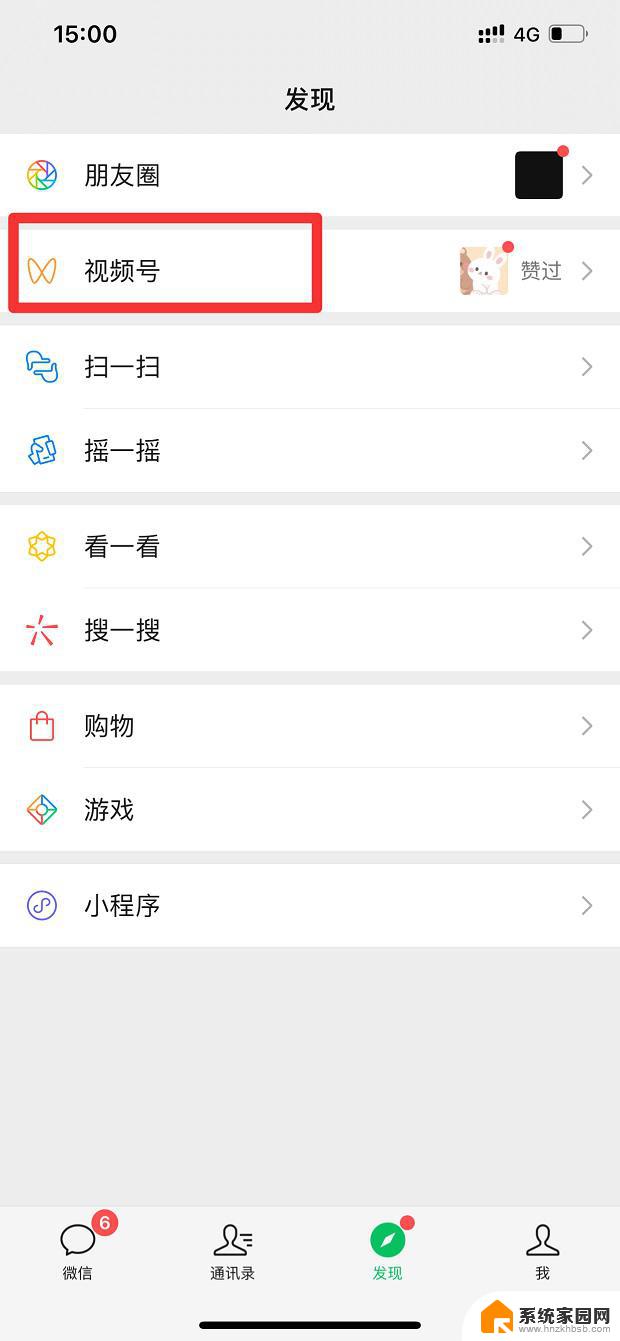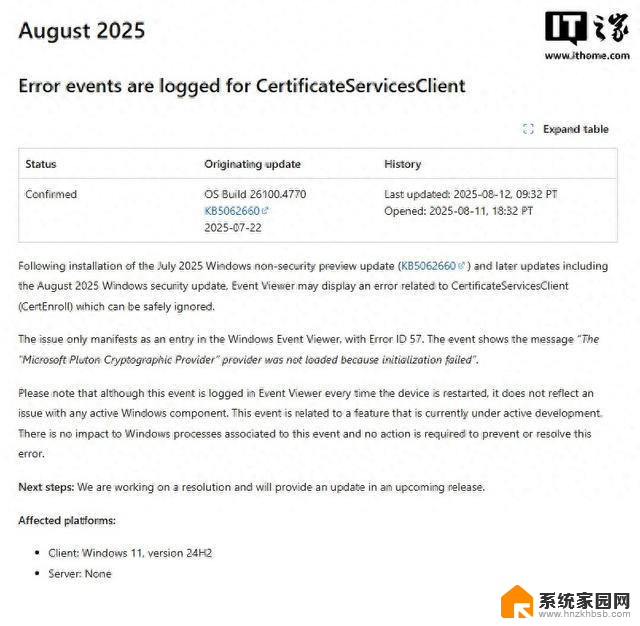怎么把苹果相册的照片导入到电脑 如何将苹果手机照片通过iCloud导入电脑
更新时间:2023-10-30 10:35:27作者:hnzkhbsb
怎么把苹果相册的照片导入到电脑,如今苹果手机已经成为了大众生活中不可或缺的一部分,随着我们拍摄的照片越来越多,如何将这些珍贵的瞬间传输到电脑上成为了一个备受关注的问题。幸运的是苹果相册提供了多种简便的方法,让我们可以轻松地将照片导入到电脑中保存。而通过iCloud服务更是让这一过程变得更加便捷。无论是通过传统的数据线连接,还是利用iCloud云服务,我们都能够轻松地将苹果手机中的照片传输到电脑上,让我们能够更好地管理和保存自己的珍贵回忆。下面让我们一起来了解具体的操作步骤。
操作方法:
1方法一,用数据线连接手机和电脑。“我的电脑”中会出现“iPhone”的文件夹。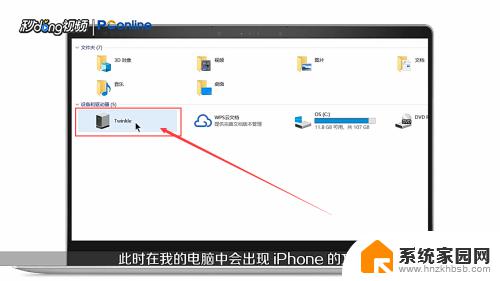 2右击该文件夹。
2右击该文件夹。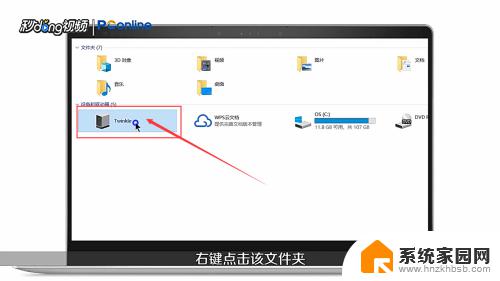 3点击“导入图片和视频”。
3点击“导入图片和视频”。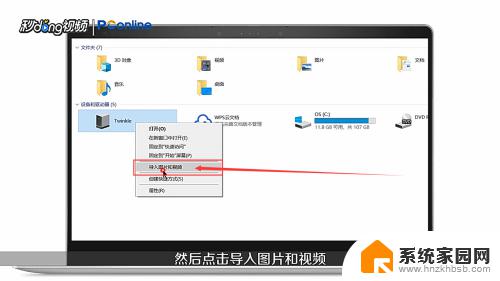 4对话框中点击“下一步”。
4对话框中点击“下一步”。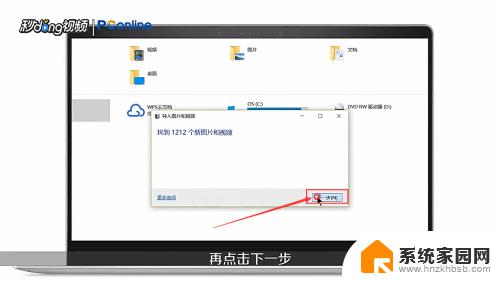 5选择要导入的文件后,点击“更多选项”。
5选择要导入的文件后,点击“更多选项”。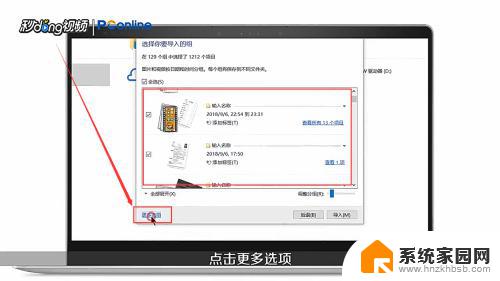 6设置“文件名”和“导入位置”后,点击“确定”。
6设置“文件名”和“导入位置”后,点击“确定”。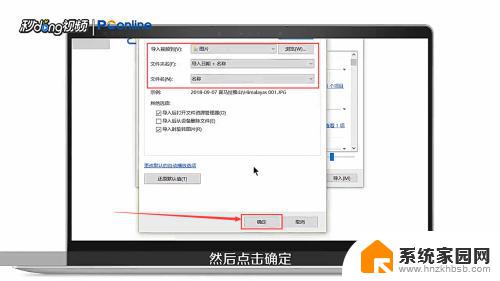 7可以调整分组和选择分组。
7可以调整分组和选择分组。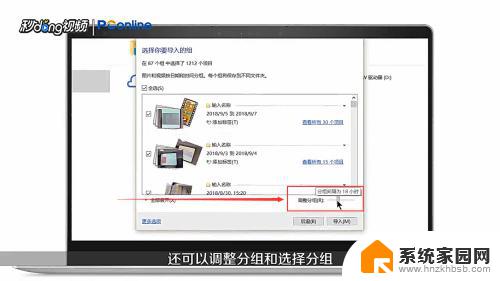 8对话框中点击“导入”。
8对话框中点击“导入”。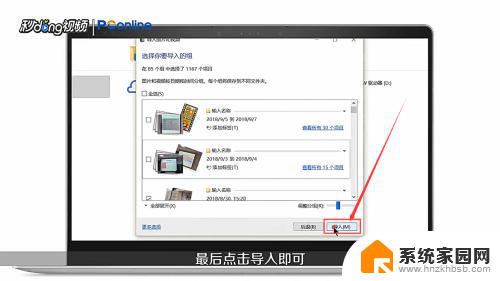 9方法二,手机和电脑登录同一个“QQ账号”,打开“手机QQ”。
9方法二,手机和电脑登录同一个“QQ账号”,打开“手机QQ”。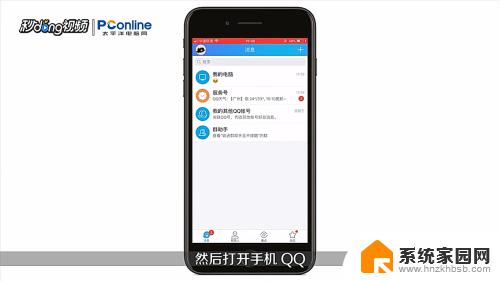 10找到“我的电脑”,点击进入。
10找到“我的电脑”,点击进入。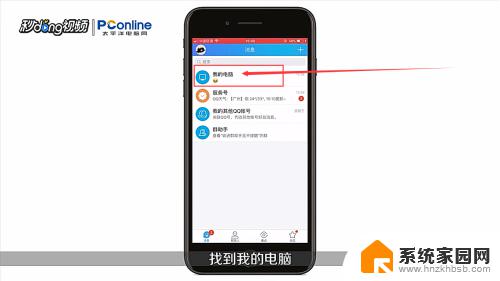 11直接发送照片到“我的电脑”。
11直接发送照片到“我的电脑”。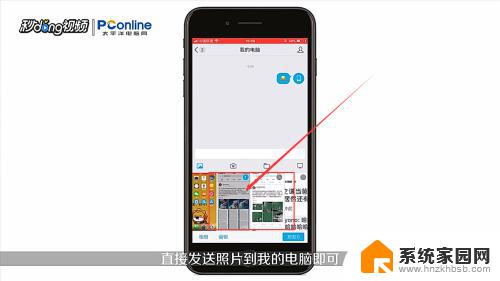 12电脑QQ可以收到手机上的照片。
12电脑QQ可以收到手机上的照片。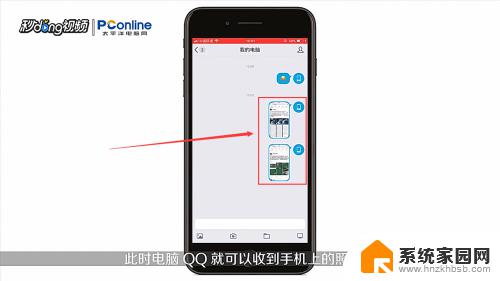 13总结如下。
13总结如下。 14总结如下。
14总结如下。
以上是如何将苹果相册中的照片导入电脑的全部内容,如果您遇到这种情况,可以根据本文提供的方法解决问题,我们希望这篇文章对大家有所帮助。